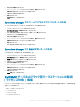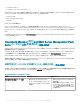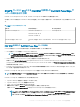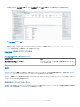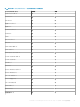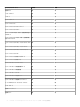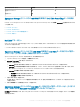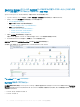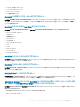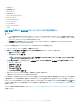Users Guide
• メモリグループ
• 電源装置グループ
• センサーグループ
• プロセッサグループ
• ストレージコンポーネントグループ
• ホスト NIC グループ
• iDRAC ライセンスグループ
• PCIe/ SSD グループ
• SD カードグループ
• BIOS(インベントリのみ)
• iDRAC
iSM–WMI を使用した Dell EMC パフォーマンスビューおよび電力監視ビュー
メモ
:
• システム基板の使用率メトリクスは、第 13 世代の PowerEdge サーバの一部でのみサポートされます。パフォーマンス情報の収集に関する詳
細については、「
Operations Manager で設定された Dell EMC サーバのパフォーマンスコレクションルールの表示」を参照してください。デフォルト
では、Dell サーバのパフォーマンスルールは無効に設定されています。
• Dell EMC パフォーマンスビュー には、CPU のパフォーマンスインデックス、メモリおよび I/O の使用率インデックス、およびシステムレベルの
CUPS インデックスがグラフィック形式で表示されます。
パフォーマンスと電源監視を Operations Manager コンソールで表示するには、次の手順を実行します。
1 Operations Manager コンソール を起動して、監視 をクリックします。
2 監視 ペインで、Dell EMC > Dell EMC パフォーマンスおよび電源監視 をクリックして、以下のビューを表示します。
• Dell パフォーマンスビュー(iSM)
• ディスクパフォーマンス - iSM(%)
メモ: すべてのパフォーマンスメトリックルールは、Dell EMC サーバおよびラック型ワークステーション監視(ライセンス対象)機能に
対してデフォルトでは無効に設定されています。
3 システム基板の使用率 メトリックを表示するには、Dell EMC パフォーマンスおよび電源監視 > Dell EMC システム基板の使用率 をクリックし
て、以下のビューを表示します。
• CPU 使用率 - iSM(%)
• IO 使用率 - iSM(%)
• メモリ使用率 - iSM(%)
• システム全体の使用率 - iSM(%)
4 個々のパフォーマンスビューからカウンタを選択し、時間範囲(必須値)を選択します。
収集されるデータは、各システムについて図形式で表示されます。
ユニット監視は、2 つの連続するサイクルでパフォーマンスカウンタを監視し、それが設定された重要しきい値を超過するかどうかをチェックします。重要しき
い値を超過すると、サーバが状態を変更して重要アラートを生成します。このユニット監視はデフォルトで無効になっています。しきい値は、Operations
Manager
コンソールの オーサリング ペインから上書き(有効化)することができます。ユニット監視は、ライセンス対象の監視機能のための Dell サーバ
オブジェクトで使用できます。ユニット監視を有効にしてユニット監視のしきい値を設定するには、「パフォーマンスおよび電源監視ユニット監視の有効化」
を参照してください。
パフォーマンス情報の収集に関する詳細については、「Operations Manager で設定された Dell EMC サーバのパフォーマンスコレクションルールの表示」
を参照してください。
60
Dell EMC Server Management Pack Suite バージョン 7.1.1 でサポートされる監視機能